
- •Лабораторна робота № 1
- •Приклад планування робіт проекту
- •Розробка програми
- •Завдання для самостійного виконання
- •Теми проекта
- •Лабораторна робота №2
- •Приклади використання таблиць і уявлень
- •Завдання для самостійного виконання
- •Лабораторна робота №3
- •Приклад створення ресурсів і призначень
- •Завдання для самостійного виконання
- •Лабораторна робота № 4
- •Приклад виконання аналізу проекту
- •Pert-аналіз тривалостей завдань
- •Завдання для самостійного виконання
- •Лабораторна робота № 5
- •Приклад вирівнювання ресурсів
- •Завдання для самостійного виконання
- •Лабораторна робота №6
- •Приклад відстеження проекту
- •Завдання для самостійного виконання
- •Лабораторна робота №7
- •Приклади формування звітів
- •Завдання для самостійного виконання
Pert-аналіз тривалостей завдань
1. Збережемо проект у файл Аналіз.mpp.
2. Виведемо на екран панель інструментів для PERT-аналізу: Вигляд/ Панелі інструментів/Аналіз за методом PERT.
3. Натиснути кнопку Лист Введення PERT- на екрані таблиця введення оцінок тривалості (рис.4.5).
4. Введемо значення згідно табл. 4.1.
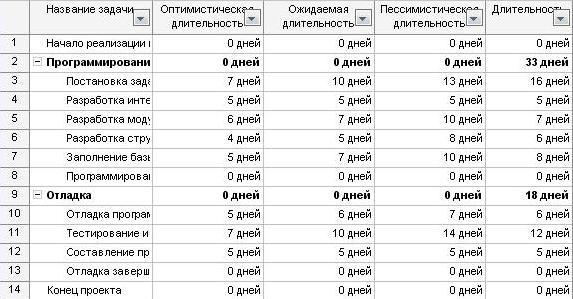
Рис.4.5 Лист Введення PERT
Таблиця 4.1
Задача |
Оптим.трив.
|
Очікувана трив.
|
Песим.трив. |
Постановка задачі |
7 |
10 |
13 |
Розробка інтерфейсу |
5 |
5 |
5 |
Розробка модулів обробки даних |
6 |
7 |
10 |
Розробка структури бази даних |
4 |
5 |
8 |
Заповнення бази даних |
5 |
7 |
10 |
Налагодження програмного комплексу |
5 |
6 |
7 |
Тестування і виправлення помилок |
7 |
10 |
14 |
Складання програмної документації |
5 |
5 |
5 |
5. Збережемо проект у файл Аналіз.mpp.
6. Збережемо проект у файл PERT.mpp.
7. Натиснути кнопку Обчислити за методом PERT на панелі інструментів. Результат - зміняться значення тривалостей всіх завдань.
8. Проаналізувати оптимістичний, очікуваний і песимістичний варіанти проекту послідовним натисканням кнопок Діаграма Ганта - оптимістична оцінка - Діаграма Ганта - очікувана оцінка - Діаграма Ганта - песимістична оцінка
9. Закрити проект із збереженням результатів PERT-аналізу.
Аналіз критичного шляху
Відкрити проект Аналіз.mpp.
Відкрити графік Ганта. Запустити майстер форматування діаграми Ганта (Формат/Майстер діаграм Ганта).
Кнопка Далі - встановити перемикач Критичний шлях – кнопка Готово– кнопка Форматувати. Результат - всі критичні роботи виділені червоним кольором.
Критичними виявилися всі роботи проекту. Причина - порушено крайній термін для завдання Тестування і виправлення помилок . Він встановлений на 9.11.09, у той час як завдання закінчується 12.11.09.
Змінимо крайній термін. Подвійне клацання миші по назві завдання - у вікні відомостей про завдання перейти на вкладку Додатково – в полі Крайній термін ввести 16.11.09 – Ok. Результат – завдання Розробка інтерфейсу і Розробка модулів обробки даних перестали бути критичними, оскільки у них є резерв часу.
Аналіз вартості проекту
Додамо в проект сумарне завдання: Сервіс/Параметри- встановити прапор Сумарне завдання проекту – Ok.
Перейдемо до діаграми Ганта, а в ній виберемо таблицю витрат: Вигляд/Таблиця/Витрати. Результат - у стовпчику ЗагальніВитрати сумарне завдання проекту містить його загальну вартість, а фази - вартість кожної фази.
Аналіз вартості задач різного виду
Проаналізуємо співвідношення вартості завдань двох груп зі значеннями Так і Ні власного поля Параметричне Завдання.
Для цього згрупуємо завдання по значенню цього поля: Вигляд/Діаграма Ганта - Вигляд/Діаграма Ганта – Вигляд/Таблиця/Витрати– Проект/Групування/Налаштування групування групувати за ПараметричнеЗавдання– Ok.
Результат - загальні вартості завдань різних видів вказані в підсумкових рядках груп (рис. 4.6).
Скасуємо групування: Проект/Групування/Без групування.
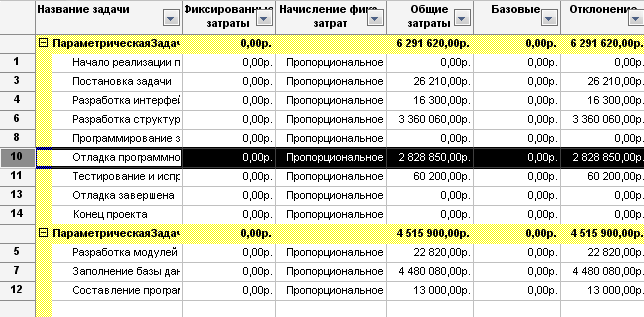
Рис. 4.6. Аналіз вартості груп завдань
Аналіз вартості ресурсів різного виду
Проаналізуємо розподіл вартості трудових, матеріальних і витратним ресурсів
(скільки коштують робота, матеріали та інші витрати). Для цього перейдемо до
подання використання ресурсів: Вигляд/Використання ресурсів.
Вибрати таблицю Витрати: Вигляд/Таблиця/Витрати.
Згрупуємо ресурси: Проект/Групування/Тип ресурсу.
Результат - вартість різного виду ресурсів вказана в підсумкових рядках
групувань.
Видалимо групування: Проект/Групування/Без групування.
Аналіз витрат понаднормових
У графіку Ганта виберемо таблицю витрат: Вигляд/Діаграма Ганта – Вигляд/Таблиця/Витрати.
У цю таблицю вставимо стовпчик Витрати на понаднормові: Вставка/Стовпчик ім'я стовпця Витратина понаднормові – Ok.
Результат - у цьому стовпчику відображається вартість понаднормових робіт по кожній задачі, фазі і всього проекту.
Аналіз ризиків завдань з попередніми тривалостями
У графіку Ганта виберемо таблицю Введення: Вигляд/Діаграма Ганта – Вигляд/Таблиця/Введення.
Відобразимо тільки задачі з оцінкою тривалість: Проект/Фільтр/Завданя з оцінкою тривалості. Результат - немає таких завдань, ризик відсутній.
Скасувати фільтр - Проект/Фільтр/Всі завданя.
Аналіз ризиків завдань з дуже короткою тривалістю
Будемо вважати ризикованими завдання тривалістю два і менше дня.
Визначимо фільтр Коротке завдання: Проект/Фільтр/Інші фільтри/Створити.
Заповнити поля згідно з рис. 4.7 - Ok.
Закрити вікно Інші фільтри.
Призначити створений фільтр: Проект/Фільтр/Коротке завдання. Результат - в таблиці залишилося завдання Складання програмної документації,, яке є ризикованим.
Видалити фільтр: Проект/Фільтр/Всі завдання.
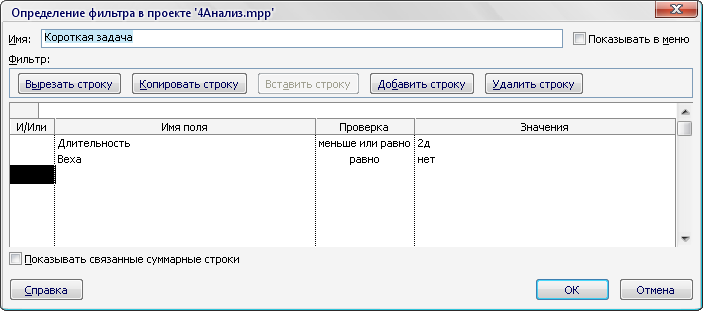
Рис.4.7. Фільтр для пошуку коротких завдань
Аналіз ризиків надто довгих завдань з великою кількістю ресурсів
Створимо числове обчислюване поле:
Сервіс/Налаштування/Поля.
У вікні настроюваних полів виберемо: тип - число, поле - Задача.
Вибрати число2, кнопка Переймуновати.
У вікні перейменування ввести КількістьРесурсів - Ok.
Натиснути кнопку Формула - відкриється побудовник формул.
Натиснути кнопку Функція і з категорії Текст вибрати Len(строка) - ця
функція впишеться в полі формули.
Виділити напис рядок і натиснути кнопку Поле.
З категорії Текст вибрати Назви ресурсів - формула прийме вигляд
Len([Названия ресурсов]).
Натиснути Ok і закрити вікно налаштування полів.
Перейти до подання Діаграма Ганта і налаштувати його відповідним чином для цілей аналізу.
Показати таблицю введення - Вигляд/Таблиця/Enter.
Додати в таблицю стовпчик КількістьРесурсів: клацніть правою кнопкою миші по колонці Тривалість; Ім'я поля - КількістьРесурсів - Ok.
Вікно/Розділити - в нижній частині подання буде відображатися форма.
Клацніть правою кнопкою миші по формі, з контекстного меню вибрати тип форми Ресурси і послідовники.
Тепер при виборі завдання у графіку Ганта форма показує всі її ресурси і всіх її послідовників.
Відсортуємо таблицю діаграми Ганта
Проект/Сортування/Сортувати за.
Сортувати за – Тривалість (по убуванню), Потім за – Кількість ресурсів.
Кнопка Сортувати.
Аналізуємо таблицю і вміст форми, зображені на рис. 4.8. Висновок: найбільш ризикованими є завдання Тестування і виправлення помилок(найбільш тривала і має три трудових ресурси) і Складання програмної документації (як найбільш дешева).
Прибрати форму: Вікно/Зняти поділ.
Прибрати сортування: Проект/Сортування/За ідентифікатором.
Приховати стовпчик КількістьРесурсів.
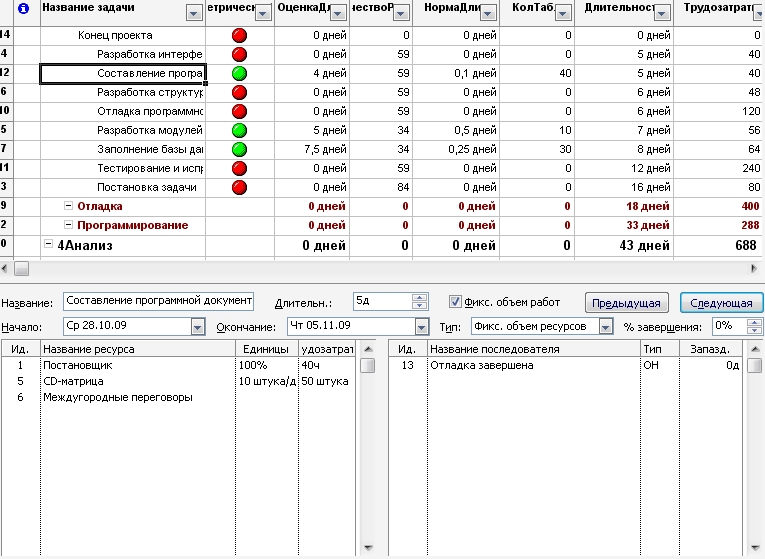
Рис. 4.8. Подання для аналізу
Аналіз ризиків завдань з календарними обмеженнями
Відповідно до описаної в попередньому прикладі технологією створити власні обчислювані числові поля, описані в табл.4.2.
Створити фільтр для задач з обмеженням Закінчення не пізніше або з завихренням крайнього терміну.
Проект/Фільтр/Інші фільтри/Створити.
Заповнити вікно визначення фільтра згідно з рис. 4.9.
Натиснути Ok.
Додати в таблицю діаграми Ганта поле Запас.
Застосувати створений фільтр: Проект/Фільтр/ОбмеженняЗаЧасом.
Результат аналізу - ризикованою є завдання Тестування і виправлення помилокз запасом всього 4 дні.
Таблиця 4.2
Им’я поля |
На базі поля |
Формула |
ЗапасДоОбмеження |
Число3 |
[Дата ограничения]-[Окончание] |
ЗапасДоКрайньогоТерміну |
Число4 |
[Крайний срок]-[Окончание] |
Запас |
Число5 |
IIf([ЗапасДоОграничения]< [ЗапасДоКрайнегоСрока]; [ЗапасДоОграничения]; [ЗапасДоКрайнегоСрока]) |
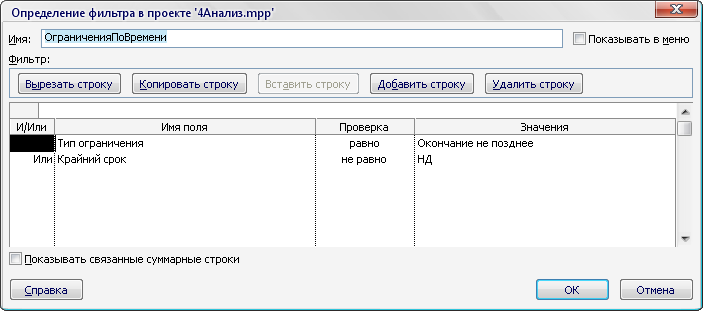
Рис. 4.9. Обмеження за часом
